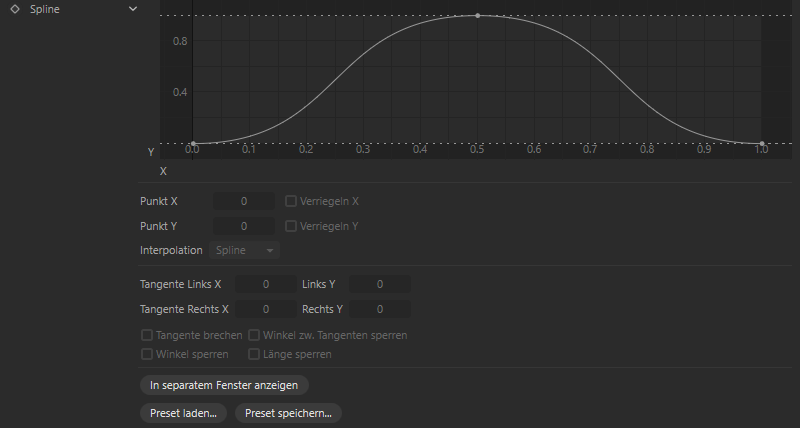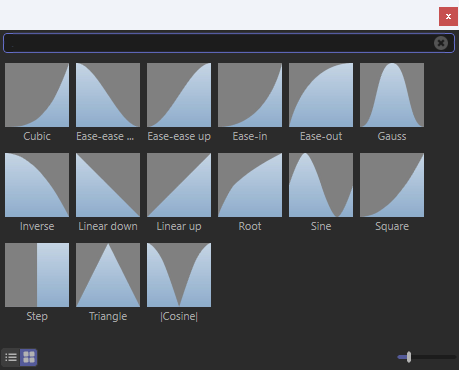Datenmapper
Über diesen Mischwert lässt sich steuern, wie stark die am Modifikator ausgewählte Ausgangseigenschaft an den Partikeln beeinflusst werden soll. Bei einem Wert von 0% behalten die Partikel ihre Eigenschaft, bei einem Wert von 100% wird die Eigenschaft vollständig durch den am Modifikator gewählten Wert ersetzt. Zwischenwerte führen zu einer entsprechenden Überblendung der Eigenschaftswerte.
Hier wählen Sie aus, was zur Steuerung einer Partikel-Eigenschaft verwendet werden soll:
- Eigenschaft: Eine aktuelle Eigenschaft der Partikel kann ausgelesen, bewertet und zur Steuerung einer anderen Eigenschaft verwendet werden.
- Feld: Verwenden Sie Feld-Objekte, um Werte zu bestimmen, die dann zu einer Partikel-Eigenschaft werden.
- Noise: Nutzen Sie die bekannten Noise-Strukturen zur Bestimmung von Werten, die als Partikel-Eigenschaften genutzt werden sollen. Über die Noise-Einstellungen werden dabei Werte zwischen 0 und 1 generiert, die dann - ggf. verändert durch die Spline-Kurve - zu einer Ausgabe von neuen Eigenschaftswerten führt.
Informationen dazu, wie die ausgegebenen Werte zustande kommen, erhalten Sie bei der Besprechung der Parameter Kleinster Eingang und Größter Eingang.
Nach Auswahl von Quelle Eigenschaft wählen Sie die Partikel-Eigenschaft aus, die Sie auslesen möchten. Folgende Eigenschaften sind verfügbar:
- Alter: Das in Bildern gemessene Alter der Partikel. Dies liegt immer zwischen 0 und der maximalen Lebenszeit des ausgelesenen Partikels.
- Ausrichtung: Die Ausrichtung wird relativ zu einer Achsrichtung des Bedingung-Objekts als einzelner Winkel ausgelesen. Über das separate Extrahieren-Menü legen Sie diese Achsrichtung fest.
- Rotationsachse: Über die Extrahieren-Einstellung lassen verschiedene Komponenten der Drehgeschwindigkeit auslesen.
- Farbe: Es lassen sich gezielt die Rot-, Grün-, Blau- und Alpha-Anteile der Partikelfarben auslesen.
- Zurückgelegte Entfernung: Dies ist die Distanz, die ein Partikel seit seiner Entstehung zurückgelegt hat.
- Lebensdauer: Dies fragt die maximale Lebensdauer jedes Partikels ab. Diese Eigenschaft wird oft direkt durch den Emitter bei der Entstehung eines Partikels vergeben.
- Position: Hiermit können die Entfernung der Partikel oder deren globale X-, Y- und Z-Positionskomponenten abgefragt werden.
- Radius: Die Radius-Eigenschaft der Partikel.
- Flugrichtung: Ein Vektor , der die globale Flugrichtung der Partikel angibt.
- Benutzerdefiniert: In diesem speziellen Modus lassen sich auch die in selbst angelegten Benutzereigenschaften gespeicherten Werte auslesen. Diese müssen zuvor in den Szenenvoreinstellungen angelegt worden sein. Werte in diesen Benutzereigenschaften lassen sich z. B. mit Mathe-Modifikatoren oder auch innerhalb von Partikel-Node-Modifikatoren mit Benutzerdef. Partikeleigenschaft festlegen-Nodes definieren.
Bei Aktivierung dieses Modus erscheint ein Textfeld mit einem Aufklappmenü an seiner rechten Seiten. Darüber können Sie eine Liste der bereits angelegten Benutzereigenschaften anzeigen lassen, aus der Sie auch die gewünschte Eigenschaft auswählen können. Alternativ hierzu können Sie, wenn die den Namen der Eigenschaft kennen, deren Namen auch direkt in das Namensfeld eintragen.
Beachten Sie, dass Benutzereigenschaften auch über eigene Datentypen verfügen. Wenn Sie für die Ausgangseigenschaft eine Eigenschaft wählen, die einen anderen Datentyp verwendet, kann es zu einer Änderung oder Umrechnung der Werte kommen.
Bei der Verarbeitung von Flüssigkeitspartikeln stehen bereits automatisch einige Eigenschaften zur Verfügung: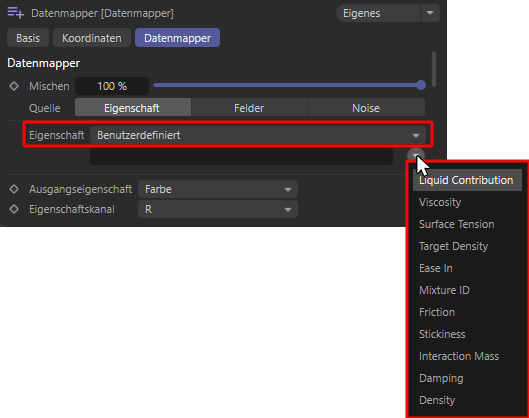 Bei Verwendung von Flüssigkeitspartikeln stehen automatisch deren wichtigste Eigenschaften als Benutzereigenschaften zur Verfügung (hier demonstriert am Beispiel eines Datenmapper-Modifikators).
Bei Verwendung von Flüssigkeitspartikeln stehen automatisch deren wichtigste Eigenschaften als Benutzereigenschaften zur Verfügung (hier demonstriert am Beispiel eines Datenmapper-Modifikators).Über diese speziellen Eigenschaften lässt sich eine Flüssigkeit z. B. über die Zeit hinweg verändern oder in Abhängigkeit zu anderen Eigenschaften der Simulation zu halten. Flüssigkeitspartikel können direkt mit dem Flüssigkeitsfüllung-Emitter erzeugt oder aber durch Umwandlung normaler Partikel mit einem Verflüssigen-Modifikator generiert werden. Beachten Sie dabei, dass viele der nachfolgend aufgelisteten Benutzereigenschaften auch jederzeit durch einen Verflüssigen-Modifikator verändert werden können.
Diese Eigenschaften stehen dafür automatisch zur Verfügung:- Liquid Contribution [Fließkomma]; Dieser Wert liegt zwischen 0 und 1 und gibt an, ob ein Partikel sich nur an die Kräfte, Bedingungen und Modifikatoren der Partikel-Simulation halten muss (Wert = 0) oder ob es sich um einen Flüssigkeitspartikel handelt (Wert = 1), für den zusätzliche Kräfte, wie z. B. die Gravitation und Kräfte zwischen benachbarten Flüssigkeitspartikeln gelten. Durch Veränderung dieses Werts können Partikel also stufenlos zwischen den Eigenschaften "normaler" Partikel und den Eigenschaften von Flüssigkeitspartikeln hin und her wechseln.
- Viscosity [Fließkomma]: Dieser Wert beschreibt den Fließ-Widerstand der Flüssigkeit. Kleine Werte lassen eine Flüssigkeit wässrig und dünnflüssig wirken, höhere Werte lassen die Simulation zäh und honigartig erscheinen.
- Surface Tension [Fließkomma]: Dies beschreibt die Oberflächenspannung der Flüssigkeit. Bei ansteigenden Werten neigen die Flüssigkeitspartikel stärker zum Zusammenklumpen. Dies kann genutzt werden, um z. B. größere Einzeltropfen zu erhalten. Dabei gilt zu beachten, dass diese Eigenschaft auch von der vorhandenen Partikeldichte (Target Density) abhängt.
- Target Density [Fließkomma]: Dies beschreibt die Partikeldichte pro Volumeneinheit, die die Simulation möglichst erreichen soll. Eine größere Partikeldichte pro Volumen wirkt sich u. a. in Kombination mit anderen dynamischen Simulationsobjekten aus. Eine Flüssigkeit mit größerer Dichte kann dann z. B. eine stärkere Kraft auf Kleidungsstücke oder Rigid Body-Objekte ausüben.
Zudem sind auch die zwischen den Flüssigkeitspartikeln wirkenden Kräfte von dieser Dichte abhängig. Wenn mehr Partikel auf gleichem Raum zusammen gezogen werden, kann auch die Oberflächenspannung (Surface Tension) stärkere Effekte zeigen. Zudem wird innerhalb der gleichen Simulation eine Flüssigkeit mit geringerer Dichte immer auf einer Flüssigkeit mit höherer Dichte schwimmen, so, wie z. B. Öl auf Wasser schwimmt. - Ease In [Fließkomma - Zeit]: Dieser in Simulationsbildern angegeben Wert beschreibt die Zeitspanne, die die Partikel benötigen, um von normalen Partikeleigenschaften, die z. B. über den Emitter vorgegeben und mit Partikel-Modifikatoren beeinflusst werden, zu charakteristischen Flüssigkeitseigenschaften zu wechseln. Da reine Flüssigkeitspartikel z. B. extrem auf Überlappungen ihrer Radien während der Entstehung am Emitter reagieren können, lässt sich diese Übergangszeit verwenden, um eine Abstoßung kollidierender Flüssigkeitspartikel am Emitter abzuschwächen.
- Mixture [Index]: Alle Partikel, die über den gleichen Misch ID-Wert verfügen, werden als eine Flüssigkeit simuliert. Flüssigkeitspartikel mit unterschiedlichen Misch ID-Werten lassen sich nicht länger frei mischen und bleiben daher innerhalb der Simulation getrennt voneinander.
- Friction [Fließkomma]: Dieser Wert betrifft die Interaktion der Flüssigkeit mit Kollisionsobjekten, also z. B. Objekten, die über ein Kollisions-Tag verfügen. Der Wert beschreibt dann den Energieverlust durch Reibung, den die Flüssigkeit während des Kontakts mit dem Kollisionsobjekt erleidet. Beachten Sie dabei, dass dabei die tatsächliche Reibung und der tatsächliche Energieverlust auch durch den Reibung-Wert am Kollisions-Tag beeinflusst wird. Nur, wenn auch das Kollisionsobjekt über Reibung verfügt, wird die Reibung der Flüssigkeit berücksichtigt.
- Stickiness [Fließkomma]: Dieser Wert betrifft die Interaktion der Flüssigkeit mit Kollisionsobjekten, also z. B. Objekten, die über ein Kollisions-Tag verfügen. Der Wert beschreibt dann das Anheften und Klebenbleiben der Flüssigkeit am Kollisionsobjekt. Beachten Sie dabei, dass das Ankleben dabei auch durch den Kleben-Wert am Kollisions-Tag beeinflusst wird. Nur, wenn auch das Kollisionsobjekt über Kleben-Werte über 0 verfügt, wird das Kleben der Flüssigkeit berücksichtigt.
- Interaction Mass [Fließkomma]: Dieser Wert gibt die Masse der Flüssigkeitspartikel an. Die Masse spielt vor allem im Zusammenspiel mit anderen dynamischen Simulationsobjekten eine Rolle, denn zusammen mit der Geschwindigkeit der Partikel ergibt sich daraus die Kraft, die die Partikel ausüben können. Partikel mit größerer Masse können z. B. simulierte Stoffe stärker verformen oder Rigid Bodies leichter verschieben.
- Damping [Fließkomma]: Dieser Prozentwert beschreibt den Energieverlust innerhalb der Flüssigkeitssimulation. Je größer die Dämpfung ist, desto langsamer bewegen sich die Flüssigkeitspartikel und desto schneller reduzieren sich starke Beschleunigungen. Eine Dämpfung kann daher ein 'Explodieren' der Simulation verhindern, führt jedoch auch bei zu hohen Werten zu einem stark abgebremsten und unnatürlichen Verhalten der Flüssigkeiten, die im Extremfall dann auch vollständig eingefroren werden können.
- Density [Fließkomma]: Dieser Wert ist nur für die Ausgabe gedacht und kann daher nicht an die Flüssigkeitspartikel geschrieben werden. Dabei handelt es sich um die aktuelle Dichte der Flüssigkeit im Nahbereich des jeweiligen Partikels. Für Partikel im Kernbereich einer Flüssigkeit sollte diese Wert daher relativ nah an die gewünschte Zieldichte (Target Density) herankommen.
Die Wirkung dieser Eigenschaften auf die Flüssigkeitssimulation kann u. a. bei der Beschreibung des Flüssigkeitsfüllung-Emitters nachgelesen werden.
Die folgenden drei Eigenschaften können bereits umgerechnet abgefragt werden:
- Altersprozentsatz: Das in Bilder gemessene Alter der Partikel wird durch deren maximale Lebenszeit geteilt. Daraus ergibt sich ein Prozentwert, der das aktuelle Alter jedes Partikel als Wert zwischen 0% (gerade neu entstandenes Partikel) und 100% (Partikel an seinem Lebensende) ausgibt.
- Rotationsgeschwindigkeit: Errechnet den Winkel, der die Drehgeschwindigkeiten eines Partikels um die Rotationsachse pro Sekunde angibt.
- Fluggeschwindigkeit: Dies ist die aktuelle Fluggeschwindigkeit der Partikel pro Sekunde in Flugrichtung.
Die ausgelesenen Eigenschaften, die durch Vektoren beschrieben werden, bieten zusätzlich dieses Menü an, um einzelne Komponenten auszulesen oder einzelne Winkel relativ zu bestimmten Achsrichtungen zu berechnen. Die folgenden Partikel-Eigenschaften sind davon betroffen:
- Eigenschaft: Ausrichtung
- Vorwärts Punkt-Produkt: Es wird der Winkel zwischen der Z-Achse des Modifikator-Objekts und der Z-Achse des Partikel-Systems berechnet. Zur Verdeutlichung wird eine orangefarbene Linie, bzw. ein entsprechend gefärbter Kegel entlang der Z-Achse des Modifikators eingezeichnet.
- Oben Punkt-Produkt: Es wird der Winkel zwischen der Z-Achse des Modifikator-Objekts und der Y-Achse des Partikel-Systems berechnet. Zur Verdeutlichung wird eine orangefarbene Linie, bzw. ein entsprechend gefärbter Kegel entlang der Z-Achse des Modifikators eingezeichnet.
- Seite Punkt-Produkt: Es wird der Winkel zwischen der Z-Achse des Modifikator-Objekts und der X-Achse des Partikel-Systems berechnet. Zur Verdeutlichung wird eine orangefarbene Linie, bzw. ein entsprechend gefärbter Kegel entlang der Z-Achse des Modifikators eingezeichnet.
- Eigenschaft: Rotationsachse
- X, Y, Z: Hier wird der globale X-, Y- oder Z-Anteil des Richtungsvektors der Partikel-Drehachse ausgelesen.
- Länge: Dies ist der Betrag des Drehwinkels, also die Geschwindigkeit der Partikel-Drehung ausgedrückt als Winkel pro Sekunde.
- Punkt-Produkt: Es wird der Winkel zwischen der Z-Achse des Modifikator-Objekts und der Drehachse des Partikels berechnet. Zur Verdeutlichung wird eine orangefarbene Linie, bzw. ein entsprechend gefärbter Kegel entlang der Z-Achse des Modifikators eingezeichnet.
- Eigenschaft: Farbe
- R, G, B: Hier werden die Rot-, Grün- oder Blau-Farbanteile der Partikel ausgelesen.
- A: Der Alpha-Anteil der Partikelfarbe.
- Eigenschaft: Position
- X, Y, Z: Hier wird der globale X-, Y- oder Z-Anteil des Positionsvektors der Partikel ausgelesen.
- Länge: Dies ist die Entfernung der Partikel vom Welt-Ursprung, also der globalen Position 0,0,0
- Punkt-Produkt: Es wird der Winkel zwischen der Z-Achse des Modifikator-Objekts und der Verbindungslinie jedes Partikels zum Welt-Ursprung berechnet. Zur Verdeutlichung wird eine orangefarbene Linie, bzw. ein entsprechend gefärbter Kegel entlang der Z-Achse des Modifikators eingezeichnet.
- Eigenschaft: Flugrichtung
- X, Y, Z: Hier wird der globale X-, Y- oder Z-Anteil des Geschwindigkeitsvektors der Partikel ausgelesen. Dies ist also ein Anteil der Flugrichtung.
- Länge: Dies ist die Fluggeschwindigkeit der Partikel.
- Punkt-Produkt: Es wird der Winkel zwischen der Z-Achse des Modifikator-Objekts und der Flugrichtung jedes Partikels berechnet. Zur Verdeutlichung wird eine orangefarbene Linie, bzw. ein entsprechend gefärbter Kegel entlang der Z-Achse des Modifikators eingezeichnet.
- Eigenschaft: Benutzerdefiniert mit Datentyp Vektor
- X, Y, Z: Hier können Sie die einzelnen Komponenten des Vektors auslesen.
- Länge: Die ist die Länge des Vektors.
- Punkt-Produkt: Es wird der Winkel zwischen der Z-Achse des Bedingung-Objekts und dem Vektor berechnet. Zur Verdeutlichung wird eine orangefarbene Linie, bzw. ein entsprechend gefärbter Kegel entlang der Z-Achse der Bedingung eingezeichnet.
- Eigenschaft: Benutzerdefiniert mit Datentyp Farbe
- R, G, B: Hier werden die Rot-, Grün- oder Blau-Farbanteile der Benutzereigenschaft ausgelesen.
- A: Der Alpha-Anteil der Benutzereigenschaft.
- Eigenschaft: Benutzerdefiniert mit Datentyp Quaternionen
- Vorwärts Punkt-Produkt: Es wird der Winkel zwischen der Z-Achse des Datenmapper-Objekts und der Z-Achse des Benutzer-Quaternionen-Systems berechnet. Zur Verdeutlichung wird eine orangefarbene Linie, bzw. ein entsprechend gefärbter Kegel entlang der Z-Achse des Modifikators eingezeichnet.
- Oben Punkt-Produkt: Es wird der Winkel zwischen der Z-Achse des Datenmapper-Objekts und der Y-Achse des Benutzer-Quaternionen-Systems berechnet. Zur Verdeutlichung wird eine orangefarbene Linie, bzw. ein entsprechend gefärbter Kegel entlang der Z-Achse des Modifikators eingezeichnet.
- Seite Punkt-Produkt: Es wird der Winkel zwischen der Z-Achse des Datenmapper-Objekts und der X-Achse des Benutzer-Quaternionen-Systems berechnet. Zur Verdeutlichung wird eine orangefarbene Linie, bzw. ein entsprechend gefärbter Kegel entlang der Z-Achse des Modifikators eingezeichnet.
Über die nachfolgenden Werte für Kleinster Eingang und Größter Eingang wird der umzurechnende Wertebereich festgelegt. Dieser Modus legt dabei fest, wie diese Grenzwerte ermittelt bzw. vorgegeben werden sollen:
- Konstant: Sie tragen selbst Werte für Kleinster Eingang und Größter Eingang ein, die dann mit den tatsächlichen Werten der Partikel verglichen und entsprechend zur Berechnung der Zieleigenschaft verwendet werden. Lesen Sie bei der nachfolgenden Beschreibung der Kleinster Eingang-/Größter Eingang-Werte nach, wie diese in die Berechnung mit einfließen.
- Adaptiv: Die Minimal- und Maximalwerte der gewählten Eigenschaft (siehe Quelle-, Eigenschaft- und Extrahieren-Einstellungen) werden automatisch für das aktuelle Animationsbild berechnet und automatisch für Kleinster Eingang und Größter Eingang verwendet. Da diese Berechnung erneut für jedes Animationsbild ausgeführt wird, kann es dabei zu stärkeren Schwankungen bei den ausgegebene Werten kommen. Um diese zu vermeiden, wird im adaptiven Modus auch eine Schnappschuss-Schaltfläche freigeschaltet. Durch Betätigung dieser Schaltfläche werden die aktuell berechneten Minimal- und Maximalwerte der Partikel direkt in die Eingabefelder für Kleinster Eingang und Größter Eingang übernommen und anschließend in den Konstant-Bereichsmodus zurück gewechselt. Damit dies funktioniert, müssen Sie selbst dafür sorgen, dass auch Partikel vorhanden sind. Die Simulation sollte also zumindest bereits ein paar Animationsbilder gelaufen sein.
Diese Schaltfläche ist nur im Bereichsmodus Adaptiv verfügbar und überträgt die im aktuellen Animationsbild vorhandenen Minimal- und Maximalwerte der Partikel automatisch in die Eingabefelder für Kleinster Eingang und Größter Eingang. Anschließend wird automatisch in den BereichsmodusKonstant umgeschaltet. Dies garantiert eine fixierte Wertausgabe für die Partikel, selbst wenn sich der abgefragte Wertebereich an dem Partikelstrom im Laufe der Simulation verändern sollte.
Hierüber legen Sie einen Wertebereich für die ausgelesenen Partikel-Eigenschaften fest. Dadurch kann der Modifikator intern einen Prozentwert berechnen, über den dann auch die Größenordnung der ausgegebenen Werts errechnet wird. Beachten Sie auch die bereits oben beschriebene Bereichsmodus-Einstellung, durch die auch automatisch berechnete Grenzwerte für Kleinster Eingang und Größter Eingang verwendet werden können.
Für das Ergebnis spielt auch der über Kleinster Ausgang und Größter Ausgang angegebene Wertebereich und die über Beschnitt-Modus und den Spline gesteuerte Ausgabe eine Rolle. Der Zusammenhang ist dabei wie folgt:
Nehmen wir an, Sie lassen den Radius der Partikel abfragen und geben dafür Kleinster Eingang mit 1 und Größter Eingang mit 5 an. Der ausgelesene Partikel-Radius sei 2 cm. Daraus ergibt sich durch die Berechnung (2-1)/(5-1) = 0,25 oder 25%.
Dieser Prozentwert kann jetzt auf die Vorgaben bei Kleinster Ausgang und Größter Ausgang angewendet werden. Nehmen wir an, dort sind die Werte 0 und 100 eingetragen worden. Durch die Berechnung 0,25*(100-0)+0 erhalten wir das Ergebnis 25.
Dies gilt jedoch nur für einen linearen Spline, der von der linken unteren Ecke in die rechte obere Ecke verläuft. Durch davon abweichende Kurvenverläufe, kann diese einfache Dreisatz-Umrechnung verändert werden. Dabei können Sie sich die in unserem Beispiel ausgerechneten 25% als Wert an der horizontal verlaufenden Achse des Splines vorstellen. Der untere Rand des Graphen steht für den Kleinster Ausgang-Wert, der obere Rand für den Größter Ausgang-Wert. Der Ergebnis entspricht nun also der Höhe der Kurve über der über unserem Prozentwert markierten Stelle. Die folgende Abbildung verdeutlicht diese Zusammenhänge.
 Links ist eine lineare Umrechnung zwischen den Eingangs- und den Ausgangswerten zu sehen, rechts die Auswertung der Standardkurve am Spline
Links ist eine lineare Umrechnung zwischen den Eingangs- und den Ausgangswerten zu sehen, rechts die Auswertung der Standardkurve am Spline
Links sehen Sie dort an der horizontalen Achse die Grenzen des Eingangsbereichs und dort abgetragen den berechneten Wert des abgefragten Parameters (0.25). Dieser führt hier auf der senkrechten Achse ebenfalls zu dem Ergebnis 0.25, also einem Viertel des Ausgangsbereichs zwischen Kleinster Ausgang und Größter Ausgang.
Nutzen wir stattdessen eine andere Kurvenform, ergibt sich ein anderes Ergebnis (rechts zu sehen). Dort wird dann der Wert von der Mitte des Wertbereich zwischen Kleinster Ausgang und Größter Ausgang ausgegeben.
Bei den Quelle-Modi Feld und Noise fällt die Auswertung vorhandener Eigenschaften und eines Eingangs-Wertbereichs weg. Die Basiswerte werden in diesen Modi z. B. durch die Abnahmefunktionen der Feld-Objekte oder über Noise-Strukturen erstellt und liegen dabei in der Regel zwischen 0 und 1. Dieser Wert ersetzt dann also den Teil der Berechnung, der in unserem obigen Beispiel zur Berechnung des Werts 0.25 geführt hat. Die folgende Auswertung über den Spline und den gewünschten Ausgabebereich Kleinster Ausgang und Größter Ausgang bleiben jedoch identisch zum Quelle-Modus Eigenschaft.
Hier wählen Sie die Partikel-Eigenschaft, die Sie durch den Modifikator verändern möchten. Dies Auswahlmöglichkeiten entsprechen zu großen Teilen denen des Eigenschaft-Menüs:
- Alter: Das in Bildern gemessene Alter der Partikel.
- Farbe: Es lassen sich gezielt die Rot-, Grün-, Blau- oder Alpha-Anteile der Partikelfarben setzen.
- Zurückgelegte Entfernung: Dies ist die Distanz, die ein Partikel seit seiner Entstehung zurückgelegt hat.
- Lebensdauer: Dies setzt die maximale Lebensdauer der Partikel.
- Position: Die globale Position der Partikel wird hierbei individuell für die X-, Y- oder Z-Komponenten angegeben.
- Radius: Die Radius-Eigenschaft der Partikel.
- Rotationsachse: Die Rotationsachse der Partikeldrehung kann individuell als Richtungsvektor über die globalen Vektor-Komponenten X, Y oder Z angegeben werden.
- Flugrichtung: Die Flugrichtung der Partikel kann hiermit separat für die globale X-, Y- oder Z-Richtung angegeben werden.
- Benutzerdefiniert: Hierbei lassen sich auch Werte an selbst angelegten Benutzereigenschaften übergeben. Diese müssen zuvor in den Szenenvoreinstellungen angelegt worden sein. Werte in diesen Benutzereigenschaften lassen sich z. B. auch mit Mathe-Modifikatoren oder innerhalb von Partikel-Node-Modifikatoren mit Benutzerdef. Partikeleigenschaft festlegen-Nodes definieren.
Bei Aktivierung dieses Modus erscheint ein Textfeld mit einem Aufklappmenü an seiner rechten Seiten. Darüber können Sie eine Liste der bereits angelegten Benutzereigenschaften anzeigen lassen, aus der Sie auch die gewünschte Eigenschaft auswählen können. Alternativ hierzu können Sie, wenn die den Namen der Eigenschaft kennen, deren Namen auch direkt in das Namensfeld eintragen.
Beachten Sie, dass Benutzereigenschaften auch über eigene Datentypen verfügen. Wenn Sie eine Eigenschaft auslesen, die einen anderen Datentyp verwendet, kann es daher beim Schreiben in eine Benutzereigenschaft zu einer Änderung oder Umrechnung der Werte kommen.
Beachten Sie, dass Benutzereigenschaften vom Typ Quarternionen hierüber nicht geschrieben werden können.
Bei der Verarbeitung von Flüssigkeitspartikeln stehen bereits automatisch einige Eigenschaften zur Verfügung: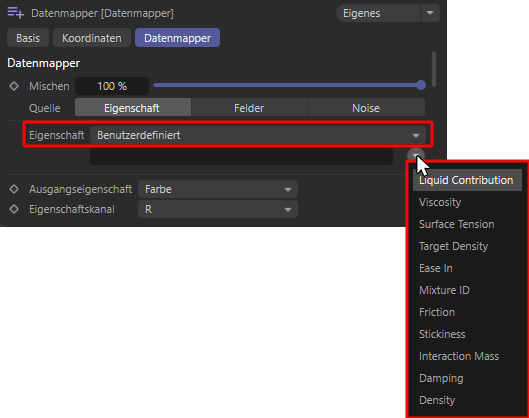 Bei Verwendung von Flüssigkeitspartikeln stehen automatisch deren wichtigste Eigenschaften als Benutzereigenschaften zur Verfügung (hier demonstriert am Beispiel eines Datenmapper-Modifikators).
Bei Verwendung von Flüssigkeitspartikeln stehen automatisch deren wichtigste Eigenschaften als Benutzereigenschaften zur Verfügung (hier demonstriert am Beispiel eines Datenmapper-Modifikators).Über diese speziellen Eigenschaften lässt sich eine Flüssigkeit z. B. über die Zeit hinweg verändern oder in Abhängigkeit zu anderen Eigenschaften der Simulation zu halten. Flüssigkeitspartikel können direkt mit dem Flüssigkeitsfüllung-Emitter erzeugt oder aber durch Umwandlung normaler Partikel mit einem Verflüssigen-Modifikator generiert werden. Beachten Sie dabei, dass viele der nachfolgend aufgelisteten Benutzereigenschaften auch jederzeit durch einen Verflüssigen-Modifikator verändert werden können.
Diese Eigenschaften stehen dafür automatisch zur Verfügung:- Liquid Contribution [Fließkomma]; Dieser Wert liegt zwischen 0 und 1 und gibt an, ob ein Partikel sich nur an die Kräfte, Bedingungen und Modifikatoren der Partikel-Simulation halten muss (Wert = 0) oder ob es sich um einen Flüssigkeitspartikel handelt (Wert = 1), für den zusätzliche Kräfte, wie z. B. die Gravitation und Kräfte zwischen benachbarten Flüssigkeitspartikeln gelten. Durch Veränderung dieses Werts können Partikel also stufenlos zwischen den Eigenschaften "normaler" Partikel und den Eigenschaften von Flüssigkeitspartikeln hin und her wechseln.
- Viscosity [Fließkomma]: Dieser Wert beschreibt den Fließ-Widerstand der Flüssigkeit. Kleine Werte lassen eine Flüssigkeit wässrig und dünnflüssig wirken, höhere Werte lassen die Simulation zäh und honigartig erscheinen.
- Surface Tension [Fließkomma]: Dies beschreibt die Oberflächenspannung der Flüssigkeit. Bei ansteigenden Werten neigen die Flüssigkeitspartikel stärker zum Zusammenklumpen. Dies kann genutzt werden, um z. B. größere Einzeltropfen zu erhalten. Dabei gilt zu beachten, dass diese Eigenschaft auch von der vorhandenen Partikeldichte (Target Density) abhängt.
- Target Density [Fließkomma]: Dies beschreibt die Partikeldichte pro Volumeneinheit, die die Simulation möglichst erreichen soll. Eine größere Partikeldichte pro Volumen wirkt sich u. a. in Kombination mit anderen dynamischen Simulationsobjekten aus. Eine Flüssigkeit mit größerer Dichte kann dann z. B. eine stärkere Kraft auf Kleidungsstücke oder Rigid Body-Objekte ausüben.
Zudem sind auch die zwischen den Flüssigkeitspartikeln wirkenden Kräfte von dieser Dichte abhängig. Wenn mehr Partikel auf gleichem Raum zusammen gezogen werden, kann auch die Oberflächenspannung (Surface Tension) stärkere Effekte zeigen. Zudem wird innerhalb der gleichen Simulation eine Flüssigkeit mit geringerer Dichte immer auf einer Flüssigkeit mit höherer Dichte schwimmen, so, wie z. B. Öl auf Wasser schwimmt. - Ease In [Fließkomma - Zeit]: Dieser in Simulationsbildern angegeben Wert beschreibt die Zeitspanne, die die Partikel benötigen, um von normalen Partikeleigenschaften, die z. B. über den Emitter vorgegeben und mit Partikel-Modifikatoren beeinflusst werden, zu charakteristischen Flüssigkeitseigenschaften zu wechseln. Da reine Flüssigkeitspartikel z. B. extrem auf Überlappungen ihrer Radien während der Entstehung am Emitter reagieren können, lässt sich diese Übergangszeit verwenden, um eine Abstoßung kollidierender Flüssigkeitspartikel am Emitter abzuschwächen.
- Mixture [Index]: Alle Partikel, die über den gleichen Misch ID-Wert verfügen, werden als eine Flüssigkeit simuliert. Flüssigkeitspartikel mit unterschiedlichen Misch ID-Werten lassen sich nicht länger frei mischen und bleiben daher innerhalb der Simulation getrennt voneinander.
- Friction [Fließkomma]: Dieser Wert betrifft die Interaktion der Flüssigkeit mit Kollisionsobjekten, also z. B. Objekten, die über ein Kollisions-Tag verfügen. Der Wert beschreibt dann den Energieverlust durch Reibung, den die Flüssigkeit während des Kontakts mit dem Kollisionsobjekt erleidet. Beachten Sie dabei, dass dabei die tatsächliche Reibung und der tatsächliche Energieverlust auch durch den Reibung-Wert am Kollisions-Tag beeinflusst wird. Nur, wenn auch das Kollisionsobjekt über Reibung verfügt, wird die Reibung der Flüssigkeit berücksichtigt.
- Stickiness [Fließkomma]: Dieser Wert betrifft die Interaktion der Flüssigkeit mit Kollisionsobjekten, also z. B. Objekten, die über ein Kollisions-Tag verfügen. Der Wert beschreibt dann das Anheften und Klebenbleiben der Flüssigkeit am Kollisionsobjekt. Beachten Sie dabei, dass das Ankleben dabei auch durch den Kleben-Wert am Kollisions-Tag beeinflusst wird. Nur, wenn auch das Kollisionsobjekt über Kleben-Werte über 0 verfügt, wird das Kleben der Flüssigkeit berücksichtigt.
- Interaction Mass [Fließkomma]: Dieser Wert gibt die Masse der Flüssigkeitspartikel an. Die Masse spielt vor allem im Zusammenspiel mit anderen dynamischen Simulationsobjekten eine Rolle, denn zusammen mit der Geschwindigkeit der Partikel ergibt sich daraus die Kraft, die die Partikel ausüben können. Partikel mit größerer Masse können z. B. simulierte Stoffe stärker verformen oder Rigid Bodies leichter verschieben.
- Damping [Fließkomma]: Dieser Prozentwert beschreibt den Energieverlust innerhalb der Flüssigkeitssimulation. Je größer die Dämpfung ist, desto langsamer bewegen sich die Flüssigkeitspartikel und desto schneller reduzieren sich starke Beschleunigungen. Eine Dämpfung kann daher ein 'Explodieren' der Simulation verhindern, führt jedoch auch bei zu hohen Werten zu einem stark abgebremsten und unnatürlichen Verhalten der Flüssigkeiten, die im Extremfall dann auch vollständig eingefroren werden können.
- Density [Fließkomma]: Dieser Wert ist nur für die Ausgabe gedacht und kann daher nicht an die Flüssigkeitspartikel geschrieben werden. Dabei handelt es sich um die aktuelle Dichte der Flüssigkeit im Nahbereich des jeweiligen Partikels. Für Partikel im Kernbereich einer Flüssigkeit sollte diese Wert daher relativ nah an die gewünschte Zieldichte (Target Density) herankommen.
Die Wirkung dieser Eigenschaften auf die Flüssigkeitssimulation kann u. a. bei der Beschreibung des Flüssigkeitsfüllung-Emitters nachgelesen werden.
Die folgenden Eigenschaften beeinflussen nur den Geschwindigkeitsbetrag der Partikel:
- Rotationsgeschwindigkeit: Setzt die Drehgeschwindigkeit eines Partikels als Winkel pro Sekunde einzeln für jede der drei globalen Achsrichtungen. Über den Eigenschaftskanal wählen Sie jeweils die Achsrichtung aus, um die Sie die Rotationsgeschwindigkeit als Betrag angeben möchten.
- Fluggeschwindigkeit: Dies setzt die Fluggeschwindigkeiten der Partikel pro Sekunde und separat für die drei globalen Achsrichtungen fest. Über den Eigenschaftskanal wählen Sie jeweils die Achsrichtung aus, für die Sie die Fluggeschwindigkeit als Betrag angeben möchten.
Bei einigen zu beeinflussenden Eigenschaften handelt es sich um Vektoren, die durch den Datenmapper nur für jeweils eine Komponente gleichzeitig verändert werden können. Dies betrifft diese Eigenschaften:
- Farbe: Hierbei können Sie gezielt die R-, G- und B-Anteile der Farbe setzen lassen oder auch nur den Alpha-Anteil der Farbe (A).
- Position: Wählen Sie, ob der X-, Y- oder Z-Anteil der globalen Position beeinflusst werden soll.
- Rotationsachse: Wählen Sie, ob Sie den X-, Y- oder Z-Anteil des Richtungsvektors in globalen Koordinaten angeben möchten, durch den die neue Drehachse der Partikel beschrieben wird.
- Flugrichtung: Wählen Sie aus, ob sie den globalen X-, Y- oder Z-Anteil der Flugrichtung steuern möchten.
- Rotationsgeschwindigkeit: Wählen Sie hier aus, für welche Achsrichtung die Drehgeschwindigkeit verändert werden soll.
- Fluggeschwindigkeit: Wählen Sie hier die Achsrichtung aus, entlang der Sie eine neue Fluggeschwindigkeit setzen möchten.
- Benutzerdefiniert: Verwendet die Benutzereigenschaft einen Vektor-Datentyp, können Sie hier die gewünschte Komponente auswählen. Für Farben können auf diese Weise z. B. die Rot-, Grün-, Blau- und Alpha-Anteile und für normale Vektoren die X-, Y- und Z-Anteile geschrieben werden.
Hier tragen Sie die Grenzwerte des Bereichs ein, der an die ausgewählten Partikel-Eigenschaft übertragen werden soll. Die Logik hinter der Zuweisung dieser Werte zu den Partikeln wurde bei der Erläuterung der Kleinster Eingang- und Größter Eingang-Werten bereits erläutert.
Beachten Sie, dass auch der Begrenzungsmodus und die Spline-Kurve einen großen Anteil an der Berechnung des finalen Ausgabewerts haben.
Dieser Bereich erscheint nur bei Aktivierung von Quelle Feld und ermöglicht die Nutzung von Feld-Objekten, um neue Partikel-Eigenschaften zuzuweisen. Felder bieten eine große Bandbreite an Formen und lassen z. B. auch Auswertungen von Shadern und Audio-Dateien zu. Zudem lassen sich mehrere Felder kombinieren, um noch komplexere Kriterien zur Wertzuweisung zu nutzen. Das folgende Video zeigt z. B. ein Kugelfeld, durch das die Fluggeschwindigkeiten in Z-Richtung variiert werden. Je näher die Partikel dem dunkelroten Zentrum der Kugel kommen, desto langsamer werden sie.
Die Bedienung dieses Bereichs und die verfügbaren Objekte und Optionen entsprechen den identischen Bedienelementen, die Sie z. B. auch an den Deformatoren finden können. Folgen Sie daher diesen Links, um alles zu Feldern und deren Bedienung zu erfahren:
Lesen Sie bei Bedarf hier alles zu den verschiedenen Feld-Objekten nach.
Die Bedienung des Feld-Bereichs ist hier dokumentiert.
Die Genauigkeit der Abtastung von Feldern kann über die Feld-Sampling-Variation in den Partikel-Simulationseinstellungen angepasst werden.
Diese Einstellung ist nur für Quelle Eigenschaft verfügbar, da nur hier mit einem individuell einstellbaren Bereich für die Eingangswerte gearbeitet werden kann. Für die Quelle-Modi Feld und Noise sind die Eingangswerte automatisch zwischen 0 und 1 begrenzt.
Nicht immer ist unbedingt bekannt, in welchem Wertebereich sich die ausgelesenen Eigenschaften bewegen. Sie können daher mit dieser Moduseinstellung auch festlegen, was beim Auslesen von Werten geschehen soll, die geringer als Kleinster Eingang oder größer als Größter Eingang sind. Dies lässt sich am anschaulichsten an dem folgenden Beispiel erläutern.
Wir lesen dabei die Z-Position der Partikel aus und geben dafür einen Eingangsbereich zwischen 50 cm und 100 cm an. Gesteuert werden soll die X-Position der Partikel, für die wir Werte zwischen -50 cm und + 50 cm angeben. Wir nutzen die Standardkurve bei Spline und den Abschneiden-Modus (siehe folgende Abbildung).
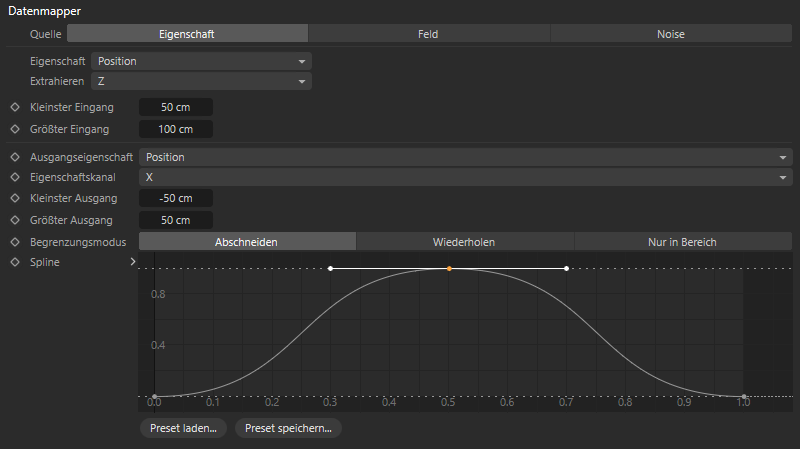 Einstellungen des Datenmappers für die folgenden Beispiele.
Einstellungen des Datenmappers für die folgenden Beispiele.
Wie in obigem Video zu erkennen, wird im Begrenzungsmodus Abschneiden für die Partikel mit Z-Positionen unterhalb von 50 cm einfach der gleiche Wert ausgegeben, der auch für Partikel mit der Z-Position 50 cm verwendet würde. Ebenso werden Partikel mit Z-Positionen oberhalb von 100 cm mit dem gleichen Wert belegt, der auch für Partikel mit der Z-Position 100 verwendet würde.
Das nachfolgende Video zeigt die gleiche Szene, nur diesmal mit aktiviertem Wiederholen-Begrenzungsmodus. Partikel, die eine Eigenschaft besitzen, die kleiner als bei Kleinster Eingang ist, werden alle gleich behandelt und erhalten so wie an der Z-Position 50 cm den Ausgabewert -50 cm. Dies entspricht exakt dem Verhalten, dass wir schon im Abschneiden-Begrenzungsmodus gesehen haben. Für Partikel, die eine größere Z-Position als 100 cm haben, kommt es jedoch zu einer Wiederholung der Ausgabewerte.
Nun bleibt noch der dritte Modus übrig, Nur in Bereich. Dabei werden automatisch alle Partikel ignoriert, deren ausgelesene Eigenschaft außerhalb des bei Kleinster Eingang und Größter Eingang vorgegebenen Bereich liegt. Der Effekt entspricht daher der zusätzlichen Nutzung einer vorgeschalteten Bedingung, die dann nur die Partikel durchlässt, die diese Eingangsbereich-Bedingung erfüllen. Wie im folgenden Video zu sehen liegt hier der Vorteil klar darin, dass wir gezielter steuern können, welche Partikel bzw. wann die Partikel beeinflusst werden sollen. So bleiben z. B. die Partikel in der Nähe des Emitters noch völlig unverändert, bis sie die Z-Position 50 cm erreichen.
Über den Verlauf dieser Kurve können Sie die Umrechnung der Werte beeinflussen, die dann schließlich wieder an die Partikel übergeben werden. Die Wirkung dieser Kurve wurde bereits bei der Besprechung der Kleinster Eingang- und Größter Eingang-Parameter besprochen. Das hier verwendete Spline-Bedienelement wird auch an vielen anderen Stellen in Cinema 4D verwendet. Wenn Sie dessen Funktionen auch hier noch einmal nachlesen möchten, klappen Sie einfach den folgenden Bereich auf.
Dieser Bereich kann sowohl für Quelle Eigenschaft als auch für Quelle Noise verwendet werden. Bei Quelle Eigenschaft führt ein aktivierter Noise zu einer zusätzlichen Variation der Ergebnisse. Da viele Noise-Strukturen standardmäßig eher weiche und kontrastarme Muster generieren, kann dies dazu führen, dass die bei Kleinster Ausgang und Größter Ausgang verwendeten Werte nicht mehr erreicht werden. Dem kann durch Verstärkung des Kontrasts am Noise oder durch angepasste Clipping-Einstellungen entgegengewirkt werden.
Bei Nutzung von Quelle Noise ist die gewählte Noise-Struktur die einzige Basis für die Berechnung neuer Eigenschaftswerte für die Partikel. Dabei werden dann die Helligkeiten im Noise als Werte zwischen 0 und 1 interpretiert und führen so - auch wieder in Verbindung mit der Spline-Kurve - zu einer Wertausgabe entsprechend der Vorgaben Kleinster Ausgang und Größter Ausgang. Der Berechnungsprinzip dafür wurde bei der Besprechung der Parameter Kleinster Eingang und Größter Eingang bereits behandelt.
Diese Option muss angeschaltet sein, damit eine Noise-Struktur verwendet wird, über die ausgegebenen Werte variiert werden (Quelle Eigenschaft) oder eine Wertberechnung der Ausgabewerte entsprechend der Helligkeitswerte der Noise-Struktur erfolgen kann (Quelle Noise).
Startwert[-2147483648..2147483647]
Die Berechnung der Noise-Muster basiert auf diesem Wert. Eine Veränderung des Startwerts führt daher auch zu einer Neuberechnung der ausgewählten Noise-Struktur.
Hier können Sie aus den verschiedenen Mustern das passende auswählen. Hierbei handelt es sich um dreidimensionale Strukturen, die mit individueller Skalierung entlang aller Achsrichtungen konfiguriert werden können. Auch die automatische Veränderung dieser Muster ist möglich:
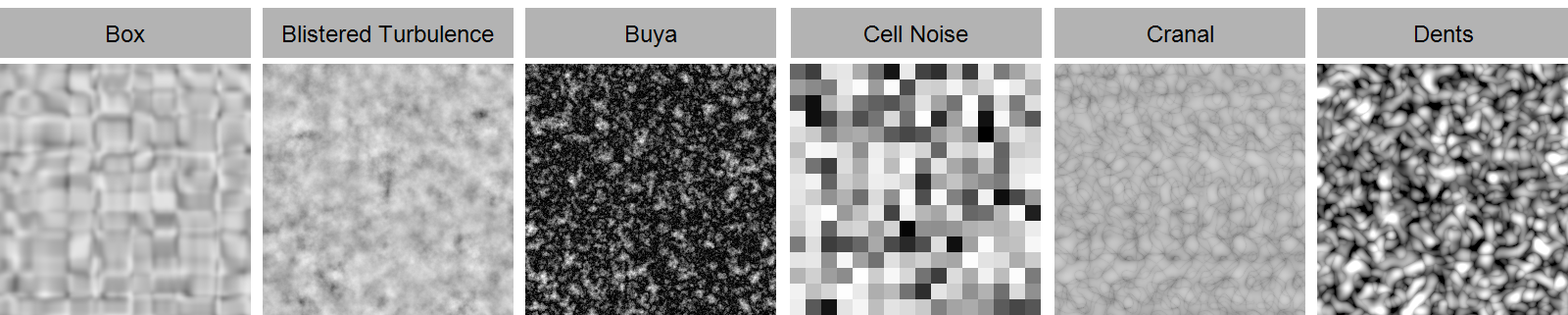
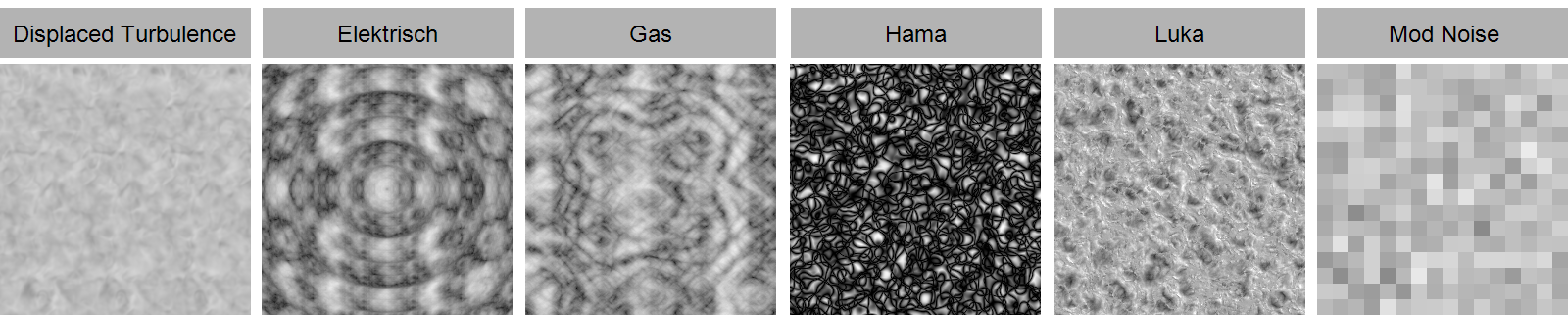
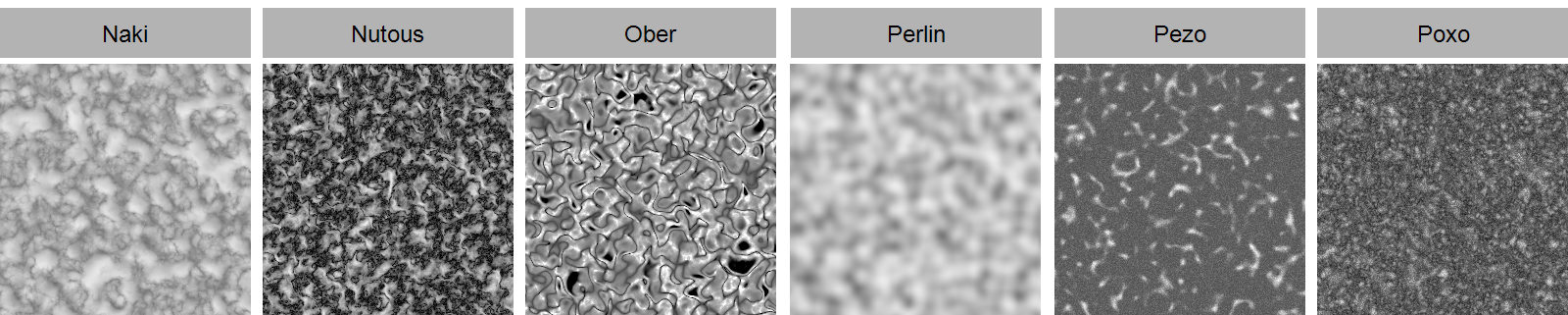
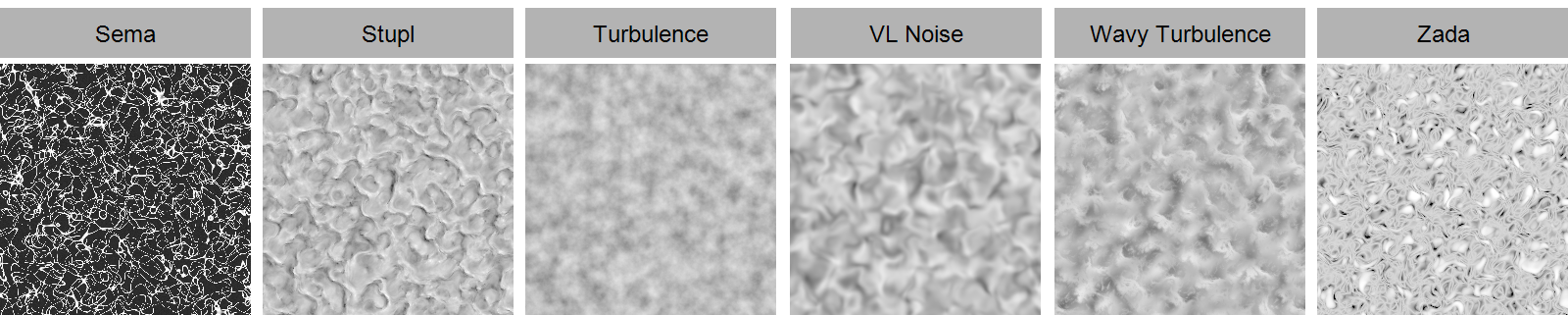
Hiermit steuern Sie die Detailfülle der Noise-Struktur. Größere Werte erzeugen mehr Variationen im Muster. Kleine Werte führen zu einem Verlust von Kontrast und Details, sowie zu einer Weichzeichnung der Struktur. Diese Einstellmöglichkeiten ist für die Noise-Typen Box, Cell, Mod Noise, Perlin und VL Noise nicht verfügbar.
Mit diesen Werten können Sie die Noise-Struktur individuell entlang der drei Raumrichtungen skalieren. Eine proportionale Skalierung ist gleichzeitig über den Größe-Wert möglich.
Hiermit lässt sich der Noise proportional skalieren. Eine individuelle Skalierung für jede der drei Achsrichtungen ist zusätzlich über Relative Größe möglich.
Animationsgeschwindigkeit[-∞..+∞]
Die Noise-Strukturen lassen sich auch zeitlich verändern. Mit diesem Wert geben Sie die Geschwindigkeit dieser Veränderungen an. Standardmäßig wird hier 0 verwendet, was zu einer statischen Struktur führt.
Fast alle Noise-Arten (Ausnahme: Elektrisch und Gas) haben diesen Parameter, der den Noise nach der angegebenen Zeit in Sekunden loopen lässt (Animationsgeschwindigkeit muss dabei größer als 0 sein). Der Noise-Zustand wiederholt sich dann also alle eingegebenen Sekunden. Ein Wert von 0 schaltet diesen Effekt aus.
Diese Option spielt beim Datenmapper keine Rolle, da immer nur eine Komponente, wie z. B. der Rot-Anteil der Partikelfarbe oder die Y-Komponente der Fluggeschwindigkeit gleichzeitig ausgegeben wird. Beim Farbmapper ist das z. B. anders, da dort dann über diese Option eine zusätzliche Variation der berechneten Noise-Werte für die ausgegebenen Rot-, Grün-, Blau- und Alpha-Komponenten aktiviert werden kann.
Diese beiden Parameter dienen zur Bewegung des Noise durch den 3D-Raum. Bewegung ist ein Richtungsvektor, mit dem Sie die Richtung vorgeben, in die sich der Noise bewegen soll. Mit Geschwindigkeit regeln sie dann die Verschiebungsgeschwindigkeit der Noise-Struktur.
Hiermit können die Helligkeitswerte beschnitten werden, die der Noise liefern soll. Standardmäßig liegt Clipping unten bei 0% und Clipping oben bei 100%. Das bedeutet, dass alle Helligkeiten unbeschnitten zwischen 0% und 100% durch den Noise ausgegeben werden können. Eine Erhöhung von Clipping unten führt dazu, dass alle Helligkeiten, deren Helligkeit geringer ist als bei Clipping unten angegeben, bereits als schwarz ausgegeben werden. Ebenso führt eine Reduzierung von Clipping oben dazu, dass bereits Grauwerte über der Helligkeit von Clipping oben als weiß ausgegeben werden
Tatsächlich kann dieser Mechanismus aber nicht nur zum Schärfen einer Noise-Struktur und zu einer Stärkung des Kontrasts genutzt werden, sondern auch zur Umkehrung der Helligkeitswerte. Dazu kehren Sie die ursprüngliche Anordnung der Clipping-Werte einfach um. Mit Clipping unten 100% und Clipping oben 0% erhalten Sie so einen invertierten Noise.
Hiermit regulieren Sie den allgemeinen Helligkeitswert des Noise. Werte über 0% erhöhen die Helligkeit, Werte unter 0% verringern sie.
Hiermit können wir den Kontrast der Noise-Helligkeiten verringern oder erhöhen. Der Kontrast beschreibt die Bandbreite von Helligkeitswerten. Bei einem geringen Kontrast sind daher die Unterschiede zwischen den gelieferten Noise-Helligkeiten geringer. Ein größerer Kontrast führt zu stärkeren Helligkeitsunterschieden zwischen den gelieferten Noise-Helligkeiten. Daraus ergibt sich oft, dass die Helligkeitsübergänge sprunghafter sind und weniger weich im Vergleich zur Verwendung eines geringeren Kontrasts.
Hierüber geben Sie an, wie der Noise ausgelesen werden soll. Es stehen dabei zwei Optionen zur Wahl:
- Position: Die Position jedes Partikels wird auf die dreidimensionale Noise-Struktur übertragen, um dort die Variationswerte zu ermitteln. Dies ist das Standardverhalten in älteren Cinema 4D-Versionen. Die Partikel bewegen sich dabei praktisch durch die Noise-Struktur hindurch und entnehmen dabei die Noise-Werte an den entsprechenden Positionen.
- Benutzerdefiniert: Dieser Modus ist ab C4D 2025.2 verfügbar und erlaubt die Zuweisung von Benutzer-Eigenschaften im Vektor-Datenformat mit der Einheit Meter. Dies ermöglicht, für jedes Partikel individuelle Noise-Positionen zu adressieren, unabhängig von deren Position im Raum.
Das folgende Video stellt Beispiele dazu gegenüber. Dabei wurde der Daten-Mapper verwendet, um eine Beziehung zwischen der von den Partikeln zurückgelegten Entfernung und deren Radius herzustellen. Die Partikel werden dadurch mit zunehmender Entfernung vom Emitter immer kleiner. Zusätzlich wurde der Noise aktiviert, um für zufällig wirkende Variationen dieser Berechnung zu führen.
Links ist dort die klassische Position-Abtastung zu sehen. Die Partikel bewegen sich dort praktisch durch die Noise-Struktur hindurch und werden dabei individuell, entsprechend ihrer Positionen zusätzlich im Radius variiert. Rechts daneben wurde eine Benutzer-Eigenschaft mit Vektor - Meter-Datentyp in den Partikel-Simulationseinstellungen erstellt. Nur die X- und Y-Anteile dieser Benutzer-Eigenschaft werden über zwei Mathe-Modifikatoren mit den entsprechenden Anteilen der Partikel-Positionen gefüllt. Der Z-Anteil bleibt dabei generell 0. Gibt man nun diese Benutzer-Eigenschaft als Noise-Sampler an, wird praktisch nur eine 2D-Ebene aus der räumlichen Noise-Struktur durch die Partikel abgetastet. Entsprechend homogener bleiben hier die Radius-Variationen.